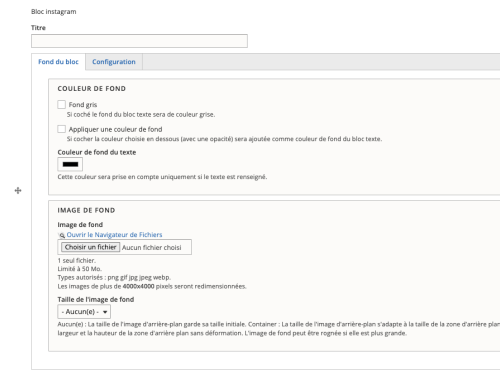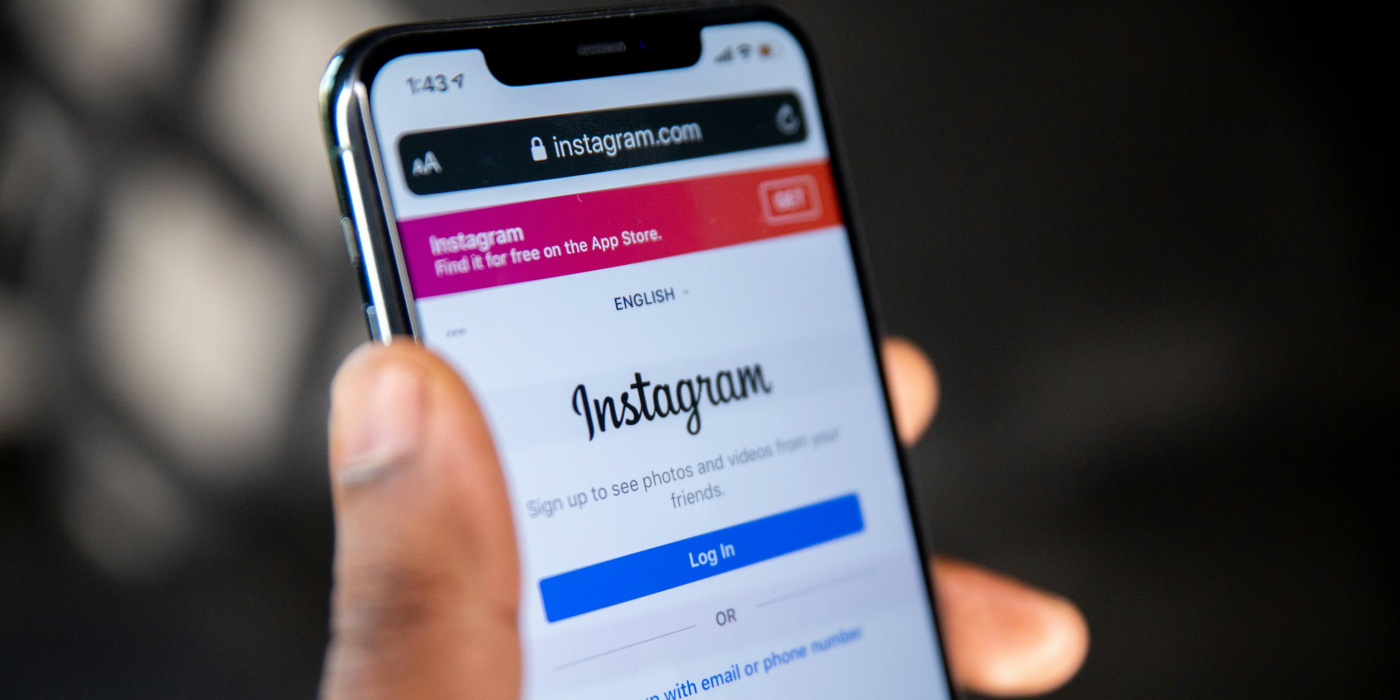
Vous souhaitez voir apparaitre vos dernières publications Instagram sur votre site WeBad. C'est possible ! On vous dit tout dans cet article.
Configuration de mon compte Instagram
Aller dans Administration du site > Compte instagram.
Cliquer sur le bouton Ajouter un compte instagram. Cliquer ensuite sur Authenticate Instagram App.
Une page Instagram s'ouvre. Si vous n'êtes pas connectés saisir les identifiant et mot de passe de votre page Instagram puis cliquer sur Autoriser dans la pop-up qui s'ouvre. Si vous étiez déjà connectés à Instagram, vous n'avez qu'à cliquer sur Autoriser dans la pop-up qui s'affiche.
Vous êtes ensuite redirigés sur WeBad, sur la page Add an Instagram Account. Toutes les informations de votre compte Instagram sont renseignées, vous n'avez qu'à cliquer sur le bouton Enregistrer.
Une alerte client error apparait, n'en tenez pas compte, votre compte est activé.
Pour finir, cliquez plusieurs fois sur le bouton Lancer un import pour que les derniers posts apparaissent(il faut rafraichir la page après chaque import pour visualiser les posts). Il se peut que vous ayez besoin de cliquer de nombreuses fois si vous avez beaucoup de posts (car on remonte les posts 10 par 10).
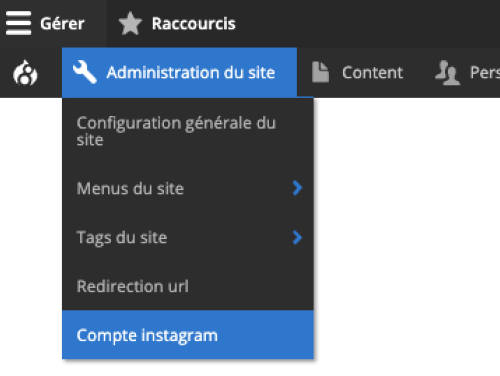
Afficher le bloc Instagram sur une page WeBad
Aller sur la page où le bloc Instagram doit être affiché (sur la page d'accueil ou sur n'importe quelle autre page de votre site).
Cliquer sur Modifier la page. Dans blocs éditables, cliquer sur Ajouter bloc instagram ou alors Ajouter un bloc imbriqué 2 ou 3 colonnes et dans ce bloc ajouter le bloc instagram (vous pouvez lire l'article sur les blocs imbriqués pour aller plus loin).
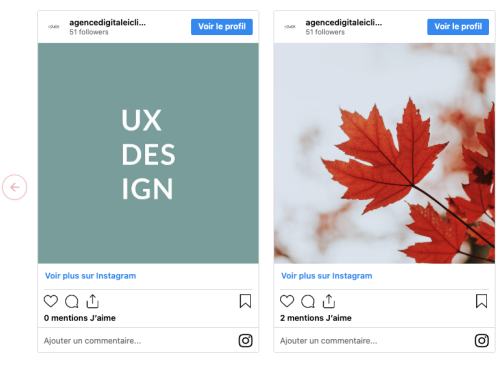
Mettre en page le bloc Instagram
1 - Titre : Vous pouvez mettre un titre pour votre bloc Instagram.
2 - L'onglet Fond du bloc :
Couleur de fond : Vous pouvez choisir une couleur de fond du bloc. Si vous le voulez gris, cochez la case Fond gris, si vous le voulez d'une autre couleur, cochez la case Appliquer une couleur de fond et choisissez votre couleur.
Image de fond : Si vous préférez mettre une image de fond importez là dans Image de fond et choisissez sa taille.
Si Aucun(e) est choisie, la taille de l'image d'arrière-plan garde sa taille initiale. Si Container est choisi, la taille de l'image d'arrière-plan s'adapte à la taille de la zone d'arrière plan sans déformation. Si Couverture est choisie, la taille de l'image de fond couvre toute la largeur et la hauteur de la zone d'arrière plan sans déformation. L'image de fond peut être rognée si elle est plus grande.
3 - L'onglet Configuration :
3 présentations sont possibles :
- Présentation une seule colonne : les posts seront dans une seule colonne les uns sous les autres, si vous souhaitez utiliser cette mise en page, nous vous conseillons de mettre le bloc Instagram dans un bloc imbriqué 2 ou 3 colonnes.
- Présentation en carrousel : 3 posts seront affichés sur une ligne sous forme de carrousel.
- Présentation en tuile : les images de vos posts seront mises en avant dans cette présentation qui se rapprochent le plus du visuel d'une page Instagram.
Si vous cochez la case Largeur maximum du bloc, votre bloc instagram aura une largeur maximum de 1400px.
Si vous cochez la case Mode post complet, les posts seront affichés en entier (avec le texte complet du post).
Sommaire de l'article